Guida: Bilanciamento del Bianco con Gimp
Tutorial per approfondire il bilanciamento del bianco con Gimp.
Il bilanciamento del bianco è la correzione delle dominanti di colore date della fonte di luce in una fotografia. Gimp, come tutti i software di fotoritocco, ci permette di bilanciare i colori di un immagine in modo automatico o manuale. In questo caso affronteremo il bilanciamento del bianco in modo molto pratico, ma se l'argomento vi interessa, vi invito a leggere la guida teorica sul bilanciamento del bianco in fotografia .


Ci sono alcuni rari casi ci troviamo a scattare una fotografia in condizioni di luce molto particolari, oppure potremmo aver dimenticato attiva un'impostazione del bilanciamento del bianco errata rispetto a quello che stiamo fotografando. Se scattate in RAW questo problema non si pone, in quanto potete correggere il bilanciamento del bianco in fase di sviluppo, ma con uno scatto in JPG bisogna intervenire con il fotoritocco.

Nell'immagine d'esempio, il bilanciamento è stato impostato su "Giorno" nonostante l'impostazione corretta fosse "ombra". Tutti i toni hanno una forte dominante azzurra, in quanto la luce del sole (con il suo caratteristico colore giallo) non illumina direttamente la scena.
Il bilanciamento automatico di Gimp
Con la funzione Colori → Auto → Bilanciamento del bianco il nostro amato Gimp corregge automaticamente i colori secondo un calcolo matematico, con risultati il più delle volte soddisfacenti. Nel fotoritocco è importante effettuare prima di tutto il bilanciamento del bianco, in quanto andare a farlo in maniera automatica dopo aver già contrastato e saturato la fotografia crea risultati di gran lunga peggiori. L'auto-bilanciamento del bianco crea un forte aumento del contrasto, quindi nel caso abbiate una fotografie già fortemente contrastata, oppure vogliate mantenere delle tonalità più tenui, dovrete procedere in manuale.
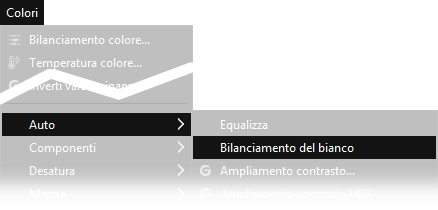
Una volta applicato il bilanciamento automatico del bianco l'immagine dovrebbe risultare già corretta. Nel nostro caso il risultato, che vedremo fra pochissimo, era ancora leggermente troppo blu. Per sistemare manualmente una leggera dominante possiamo utilizzare la funzione meno aggressiva Colore → Bilanciamento Colore, dove per ridurre un eccesso di blu aumentiamo il suo colore opposto, ovvero il giallo. Lo stesso ragionamento vale per tutti gli altri colori presenti. La selezione dei mezzi toni, delle alte luci o delle ombre ci permette di lavorare solo su una certa gamma, ovvero togliere il blu alle ombre o enfatizzare il rosso delle alte luci in un tramonto. Personalmente consiglio di iniziare sempre dai mezzi toni per poi correggere, solo se necessario, anche alte luci ed ombre.
In alternativa, se volete lavorare nell'immagine nella sua interezza, potrebbe essere molto utile utilizzare lo strumento Colore → Temperatura colore, dove con il cursore Temperatura desiderata potete correggere la temperatura del coloree in modo molto semplice e veloce.

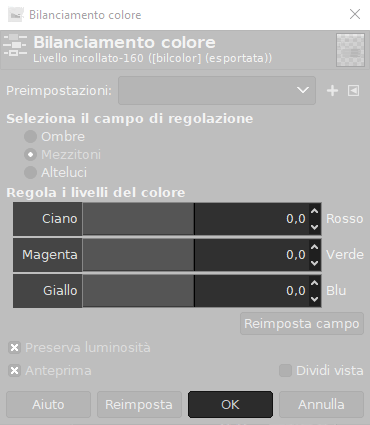
Ricordate che sebbene Gimp ci aiuti molto, sarebbe meglio scattare con il bilanciamento del bianco corretto in origine dalla fotocamera. Ritoccare eccessivamente un file comporta spesso un peggioramento dell'immagine nel suo insieme. Di seguito, il risultato prima e dopo il bilanciamento automatico del bianco con anche la correzione dei colori.


Lo strumento Bilanciamento colore può essere utlizzato anche per colorare un immagine. Applicare un +10 di blu su una fotografia scattata al ghiaccio in inverno potrebbe migliorare di molto la resa e l'effetto freddo, come un +10 di rosso potrebbe dare ai nostri tramonti quel tono che la fotocamera non è riuscita a catturare. Sperimentate diverse soluzioni e provate ad enfatizzare i colori presenti nella scena.


Guida avanzata, bilanciare il bianco con i livelli di Gimp
Un metodo alternativo che possiamo usare per regolare correttamente il Bilanciamento del Bianco è quello di utilizzare i livelli, andando a regolare l'istogramma separatamente per i tre canali colore. Considerate che questo metodo non è infallibile, ma molte volte ci permette di trovare dominanti di colore che rischiano di passare inosservate.
Per poter fare questa guida è necessario avere chiaro cos'è l'istogramma e come si usano i livelli di Gimp, se non avete nessuna esperienza in merito vi invito a leggere prima
la guida sull'istogramma ed i livelli di colore di Gimp.
Nell'immagine di esempio è quasi impossibile capire quale sia il corretto bilanciamento del bianco.
Si tratta di una fotografia scattata all'ombra ed esportata con bilanciamento del bianco tungsteno, quindi con una forte dominante di blu che viene parzialmente
nascosta dalla mancanza di riferimenti e dai toni violacei del fiore.
Come prima cosa apriamo lo strumento Colore → Livelli, successivamente selezioniamo dal menù a tendina il canale del colore. Per il momento
ci limiteremo ad osservare tutti e tre i canali (rosso, verde e blu).
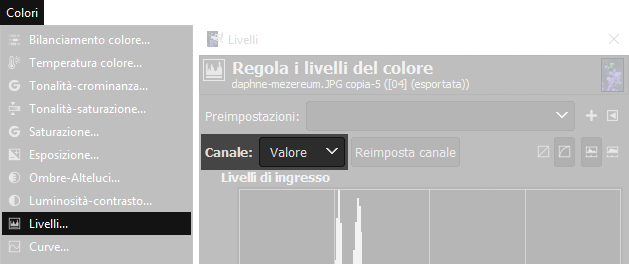
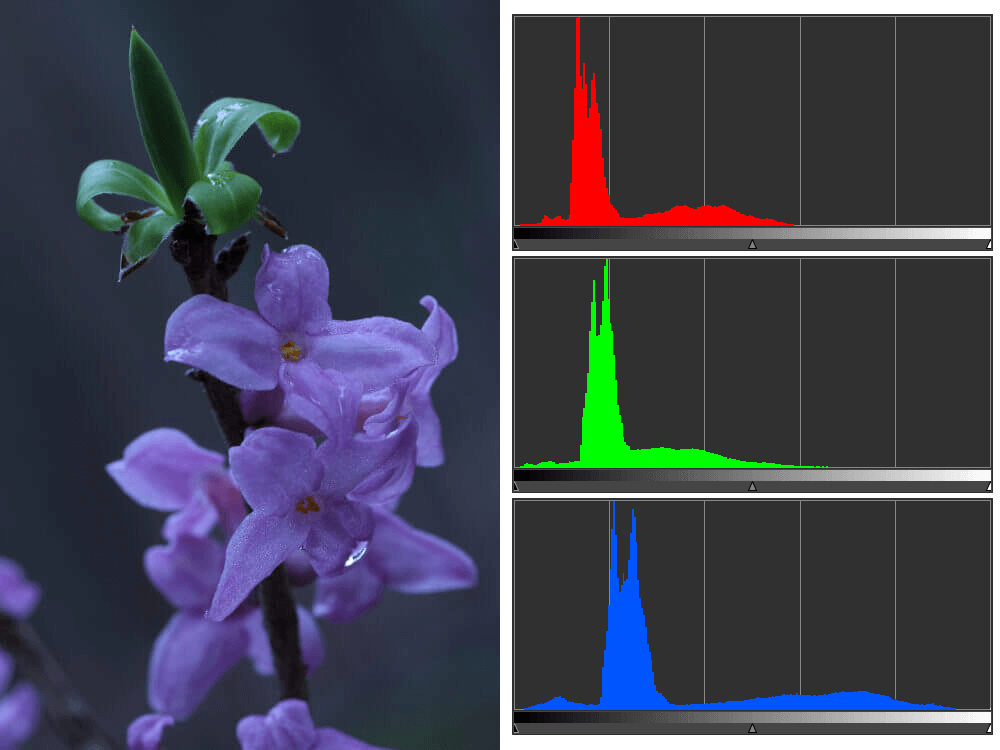
Quello che dobbiamo fare è cercare di ottimizzare l'istogramma di ogni canale. Prendiamo le freccine al di sotto di ogni istogramma, queste devono essere regolate Affinché ogni grafico sia perfettamente racchiuso all'interno di esse. Stringiamo come nell'immagine d'esempio.
Per svolgere questa operazione vi consiglio di ingrandire al massimo la finestra di lavoro, in modo di avere la miglior visibilità possibile. Se appaiono delle piccole righette isolate, consiglio di ignorarle e di restringere l'istogramma da quando inizia ad essere "continuo". In questo modo riuscirete a correggere le dominanti di colore senza influire eccessivamente sul contrasto.
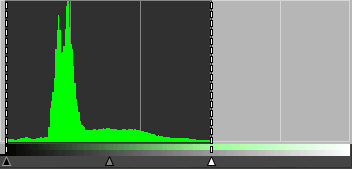
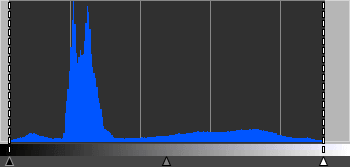
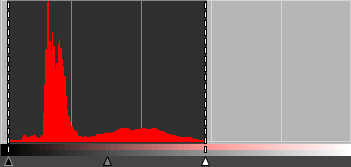
Come accennato in precedenza, questo metodo non è infallibile, ma molte volte permette di avere la visione di dominanti che potrebbero passare inosservate. Nell'immagine di esempio utilizzata prima, c'era un velo azzurro molto presente, che è stato completamente eliminato dalla corretta regolazione degli istogrammi, come possiamo vedere di seguito. Sulla sinistra ho pubblicato la fotografia corretta con gli istogrammi, sulla destra quella con il bilanciamento automatico del bianco di Gimp.


Sicuramente l'immagine a cui è stato applicato il bilanciamento automatico di Gimp appare più contrastata, come si può notare sulla fogliolina verde in alto.
Sperando che la guida per regolare il bilanciamento del bianco con Gimp sia stata chiara, prima di salutarti ti ricordiamo che puoi leggere tutte le guide base ed avanzate che abbiamo scritto per Gimp cliccando qui. In alternativa, è possibile navigare le diverse sezioni del sito dal menù in alto. Se lo ritieni opportuno, puoi darci un piccolo contributo cliccando la pagina ❤Sostienici.